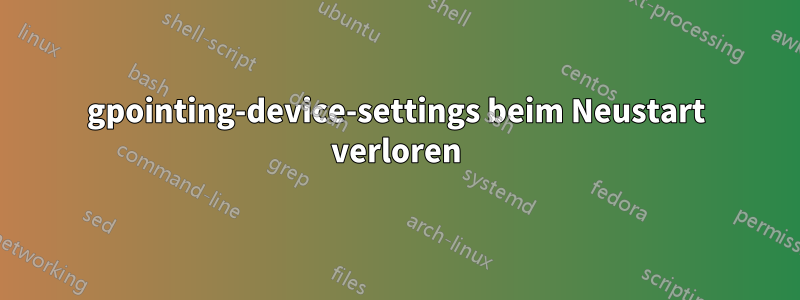
Ich habe gpointing-device-settings verwendet, um sowohl Zwei-Finger- als auch Rand-Scrollen auf meinem Trackpad zu aktivieren, aber es scheint sich nach dem Neustart nicht daran zu „erinnern“. Die Einstellungen sind in gpointing-device-settings immer noch „angekreuzt“, aber das Zwei-Finger-Scrollen funktioniert nicht, bis ich die Kontrollkästchen für das Zwei-Finger-Scrollen deaktiviere und wieder aktiviere. Wie kann ich Ubuntu dazu bringen, sich nach dem Neustart daran zu erinnern, dass ich sowohl Zwei-Finger- als auch Rand-Scrollen möchte, ohne jedes Mal gpointing-device-settings öffnen zu müssen?
Antwort1
Im dconf-Editor können Sie die Einstellungen wie folgt bearbeiten:
Gehen Sie zu org/gnome/settings-daemon/peripherals/touchpad. Dort können Sie beispielsweise das Scrollen mit zwei Fingern anstelle des Scrollens am Rand auswählen, die Option „Beim Tippen deaktivieren“, „Zum Klicken tippen“ und alle anderen nützlichen Funktionen zur Verbesserung der Benutzerfreundlichkeit nutzen.
Vielleicht ist es nicht so schön wie gpointing-device-settings, aber wenn sie ihr Tool nicht auf dem neuesten Stand halten können, vergessen Sie es einfach und verwenden Sie den dconf-Editor.
dies scheint Hunderte oder Tausende von Linux-Benutzern vieler Distributionen zu betreffen.https://bugs.launchpad.net/ubuntu/+source/gpointing-device-settings/+bug/489830
Antwort2
Speichern Sie Ihre aktuellen Einstellungen:
synclient -l | sed 's/Parameter settings://;s/ //g' > ~/.synpadSettings
Stellen Sie sie wieder her:
cat ~/.synpadSettings | xargs synclient
Ich bin sicher, dass es einen guten Ort gibt, um diese als Herunterfahr- und Startskripte für Ihre X-Sitzung abzulegen.


